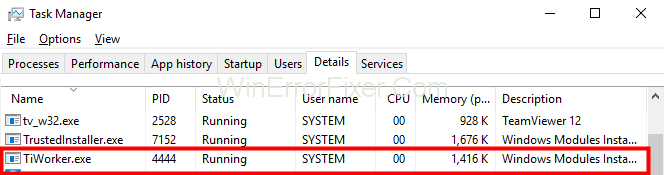TiWorker.exe je nazvan " Windows Module Installer Worker ". Radi za upravljanje dodavanjem i uklanjanjem ažuriranja sustava Windows i drugih datoteka. Program obično kontinuirano radi u pozadini kako bi nastavio tražiti ažuriranja. Kad god sustav instalira ažuriranja, TiWorker.exe će zauzeti većinu resursa i uzrokuje usporavanje problema cjelokupnih funkcija u sustavu.
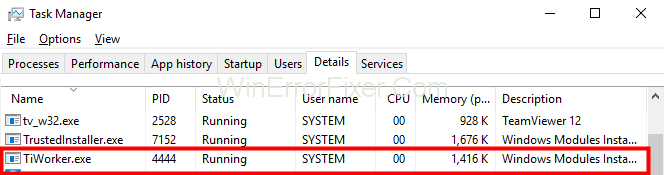
Korisnici znaju da TiWorker.exe vrlo često uzrokuje veliku upotrebu diska ili CPU-a ako koriste Windows 10. To je zato što Windows 10 automatski preuzima i instalira ažuriranja kad god ima priliku za to. To čini pomoću Windows Update.
Sadržaj
Kako popraviti veliku upotrebu diska TiWorker.exe u sustavu Windows 10
Da biste popravili pogrešku u korištenju Tiworker.exe High Disk u sustavu Windows 10. Korisnici su mogli slijediti neke od trikova kako bi riješili svoje probleme bez ikakvog znoja. To su kako slijedi:
Rješenje 1: Instalirajte sva dostupna ažuriranja
Korisnici mogu jednostavno ažurirati sva ažuriranja dostupna za Windows i sustav. To će uzrokovati da program prestane koristiti disk u pozadini. I sačuvajte resurse sustava. Sljedeći koraci doveli bi korisnike do uspjeha u rješavanju problema:
Korak 1: Korisnici trebaju pristupiti “ Start Menu ” i zatim otvoriti postavke računala.
Korak 2: Nakon otvaranja postavki, korisnici trebaju odabrati "Ažuriraj i sigurnost" .
Korak 3: Trebala bi se pojaviti opcija provjere ažuriranja. Korisnik ih treba provjeriti.
Korak 4: A ako su dostupna ažuriranja, korisnik ih mora preuzeti.
Nakon toga, računalo bi trebalo raditi svojom prosječnom brzinom.
Rješenje 2: Pokrenite alat za rješavanje problema Windows Update
Baš kao što ime sugerira, ovaj program pomaže u kontroliranju problema koji Windows Update može uzrokovati. Korisnik uvijek može odabrati ovu opciju kako bi riješio problem velike upotrebe diska na uređaju. Sljedeći koraci bi im pomogli u procesu:
Korak 1: Prečac za otvaranje dijaloga Pokreni mogao bi pomoći korisnicima da otvore dijalog Pokreni (tipka s logotipom Windows i tipka R na vašoj tipkovnici u isto vrijeme). Zatim trebaju upisati " control" u dijaloški okvir, a zatim kliknuti na OK.
Korak 2: Nakon klika na U redu, pred korisnikom bi se trebao otvoriti View Control Panel by Large icons , a zatim je potrebno odabrati.
Korak 3: Nakon toga bi se na ekranu otvorio popis opcija, korisnik treba odabrati Popravi probleme s Windows Update, koji bi trebao biti pod Sustav i sigurnost .
Korak 4: Nakon toga u prozoru koji bi se pojavio prikazat će se upute koje treba slijediti za rješavanje problema Windows Update.
Nakon što korisnik slijedi upute, aktivirat će se akcija rješavanja problema i pokrenut će se kontrolna provjera uređaja kako bi se riješio problem.
Rješenje 3: Ponovno pokrenite Windows Update Service
Korisnik bi mogao ponovno pokrenuti Windows tako da poništi svoje ažuriranje sustava Windows. Poništavanjem ažuriranja prozora vratit će se na normalnu upotrebu i riješiti problem za korisnika. Sljedeći koraci bi pomogli korisniku da to postigne:
Korak 1: korisnik treba upotrijebiti kombinaciju tipke s logotipom Windows i tipke R na tipkovnici kako bi otvorio dijalog Pokreni.
Korak 2: Korisnik treba upisati services.msc, a zatim kliknuti OK za nastavak.
Korak 3: Nakon što pritisnete U redu, popis usluga će se pojaviti na korisničkom računalu, a zatim moraju pronaći i kliknuti samo jednom na Windows Update .
Korak 4: Zatim trebaju kliknuti na Restart u opisu usluge s lijeve strane.
Nakon dovršetka procesa naredbe, program će se pokrenuti i ponovno pokrenuti sustav ubrzo rješavajući problem velike upotrebe diska.
Rješenje 4: Izbrišite podatke Windows Update
Kada sustav ažurira svoje funkcije ručno ili automatski, on sprema ažuriranje u mapu koja se obično naziva distribucija sustava. Ako u mapi postoje oštećene datoteke koje bi mogle zaustaviti ili spriječiti preuzimanje bilo kojeg ažuriranja Windowsa. Stoga, uzrok problema, uključujući TiWorker.exe visoku upotrebu procesora i diska.
Ovaj problem se može riješiti brisanjem ove vrste problema. Sljedeći koraci bi pomogli korisniku da to učini:
Korak 1: Korisnik treba otvoriti dijaloški okvir Pokreni pomoću tipke s logotipom Windows i tipke R na tipkovnici u isto vrijeme.
Korak 2: Zatim korisnik treba upisati services.msc , a zatim kliknuti U redu za nastavak koraka.
Korak 3: Nakon toga korisnik treba jednom kliknuti na ažuriranje usluge Windows.
Korak 4: Nakon toga kliknite na " stop" da biste onemogućili neželjenu uslugu.
Korak 5: Zatim korisnik treba otvoriti " upravitelj datoteka" i otići na " C:\Windows ". Zatim korisnik treba pronaći mapu " distribucija softvera ". I izbrišite ga.
Korak 6: Na kraju, potreba za ponovnim pokretanjem sustava.
Napomena: Nakon što korisnik ponovno pokrene svoj sustav, kreirat će se nova mapa pod nazivom distribucija sustava kada sustav provjeri ima li ažuriranja jer će se usluga ažuriranja prozora automatski omogućiti.
Rješenje 5: Pokrenite SFC skeniranje
Mnogo puta se na uređaju nalaze oštećene datoteke bez svijesti. Ove datoteke mogu dovesti do toga da TiWorker.exe koristi mnoge resurse u sustavu. Korisnik uvijek može pokrenuti SFC skeniranje (provjeru sistemskih datoteka) da vidi postoje li takve datoteke na njegovom računalu.
Sljedeći koraci bi pomogli korisnicima da to učine:
Korak 1: Korisnici trebaju desnom tipkom miša kliknuti na " izbornik Start" i naredbeni redak (admin) ili Window PowerShell (Admin).
Korak 2: Nakon što korisnik otvori naredbeni redak ili Windows Powershell, mora upisati naredbu " sfc /scannow" i kliknuti OK.
Korak 3: Skeniranje će započeti u sustavu. Korisnik treba pričekati dok se skeniranje ne završi.
Korak 4: I na kraju ponovno pokrenite njihovo računalo i provjerite je li problem riješen.
Rješenje 6: Koristite DISM alat
Windows ima mnogo značajki i programa za samogradnju. Jedan je DISM (servisiranje i upravljanje slikom prilagodbe). Ovaj alat može pomoći u fiksnoj dobi problema visoke upotrebe diska i CPU-a i pogreške ažuriranja prozora. Korisnik može koristiti ovaj alat za rješavanje problema. U tome bi im pomogli sljedeći koraci:
Korak 1: Korisnici trebaju desnom tipkom miša kliknuti na " izbornik Start" i naredbeni redak (admin) ili Window PowerS pakao (Admin).
Korak 2: Nakon što korisnik otvori naredbeni redak ili Window PowerShell, mora upisati naredbu " dism.exe /online /cleanup-image /restorehealth" .
Korak 3: Zatim kliknite, OK.
Korak 4: Proces će se pokrenuti, korisnik mora pričekati dok se ne završi. A nakon što završi, korisnik mora ponovno pokrenuti uređaj i vidjeti hoće li se problem nastaviti.
Slični postovi:
Zaključak
Gore navedene metode navedene su na temelju pouzdanosti uspjeha u njihovoj upotrebi. Mnogi korisnici su ga koristili i uspjeli su riješiti pogrešku TiWorker.exe High Disk Usage na svojim računalima. Nadamo se da su gore navedena rješenja pomogla u rješavanju problema.